Spis treści
Jak korzystać z oprogramowania do klonowania systemu Windows 10
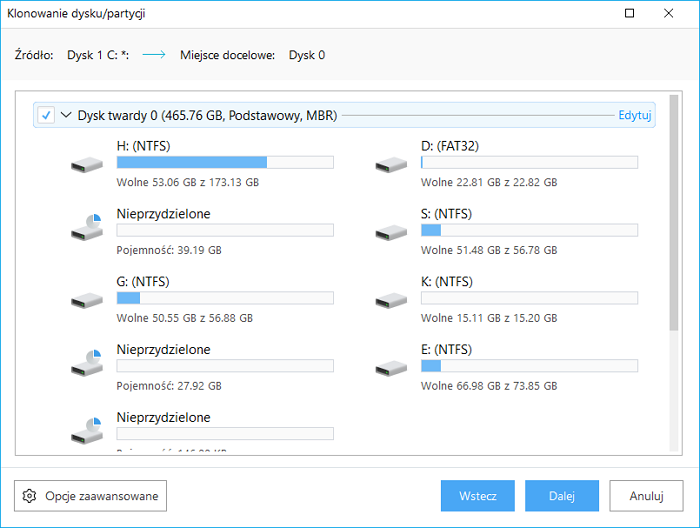
Krok 1. Uruchom oprogramowanie do klonowania dysków EaseUS i kliknij Klonuj. Następnie wybierz źródłowy dysk twardy, który chcesz sklonować sklonować.
Krok 2. Wybierz dysk docelowy.
Krok 3. Wyświetl podgląd układu dysku po sklonowaniu. Na koniec możesz kliknąć Kontynuuj, aby sklonować jeden dysk twardy na inny jednym kliknięciem.
Dlaczego użytkownicy systemu Windows klonują dysk twardy
Czy planujesz wymienić stary dysk twardy na nowy? Czy jest możliwa migracja systemu operacyjnego na dysk SSD? Jak wykonać identyczną kopię dysku twardego? Jak bezpiecznie zaktualizować system operacyjny bez problemu z awarią rozruchu? Czy istnieje bezpieczny i wygodny sposób przesyłania danych i uaktualnienia do nowszego, większego dysku twardego? A może istnieje oprogramowanie do klonowania dysku systemowego Windows 10??
W porównaniu z ponownym zainstalowaniem systemu Windows i ponownym załadowaniem wszystkich aplikacji, sklonowanie dysku twardego systemu operacyjnego lub innego dysku niesystemowego dokładnie na nowy byłby znacznie bezpieczniejszy i wygodniejszy. Dlatego musisz wiedzieć, jak sklonować dysk twardy w systemie Windows 10. Jeśli wiesz, jak sklonować, możesz wykonać następujące czynności:
- Uaktualnij do nowego lub większego HDD lub SSD
- Przenieś system Windows 10 na dysk SSD
- Utwórz dokładną kopię swoich dysków lub partycji
- Przenieś dane na inne urządzenia magazynujące
Aby sklonować system Windows 10 na nowy dysk twardy lub sklonować dysk twardy, potrzebujesz aplikacji, która jest niezawodna i godna zaufania. Oto najlepsze, jakie mogliśmy znaleźć oprogramowania do klonowania dysków w systemie Windows 10.
Top 1. Oprogramowanie do klonowania dysków dla systemu Windows 10 - EaseUS Todo Backup
EaseUS Todo Backup to niezawodne narzędzie, które idealnie nadaje się do klonowania dysku twardego. Oprogramowanie jest schludne, przyjazne dla użytkowników i bardzo proste do pobrania. Za pomocą tego narzędzia możesz swobodnie klonować dysk w systemie Windows 10/8/7, a nawet serwerach Windows z następującymi funkcjami:
- Obsługa klonowania dysku / partycji
- Obsługuje klon systemu operacyjnego
- Obsługa klonowania systemu operacyjnego na przenośny zewnętrzny USB
- Sklonowany system operacyjny, dysk twardy (HDD) / SSD może być uruchamiany po klonowaniu
W przeciwieństwie do prostego kopiowania i wklejania, funkcja klonowania umożliwia uruchomienie komputera oraz normalnego programowania bez ponownej instalacji systemu i innych aplikacji. Klonowanie to tylko dodatkowa funkcja EaseUS Todo Backup i możesz użyć tego narzędzia do wykonywania operacji tworzenia kopii zapasowych i przywracania systemu Windows 10.
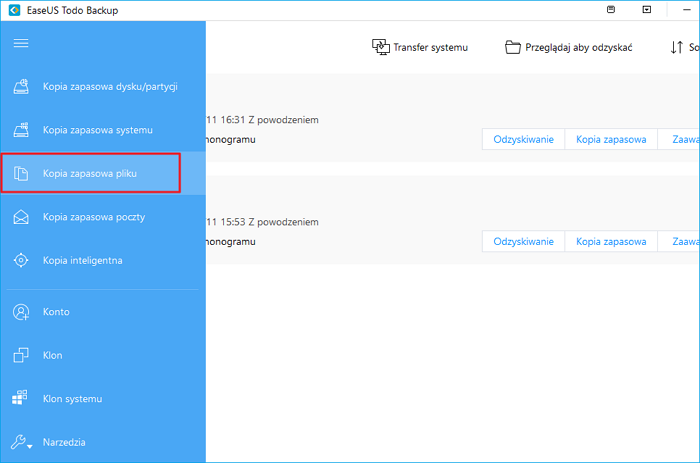
Najważniejsze:
- Wykonaj pełne kopie, bezpiecznie aktualizuj i wymień stary dysk
- Uruchamiaj tworzenie kopii zapasowych automatycznie, gdy ilość danych rośnie codziennie
- Odzyskaj cały system lub usunięte dane z kopii zapasowej
- Sklonuj dysk systemowy, aby przeprowadzić migrację systemu operacyjnego w systemie Windows 10 / 8.1 / 8/7
Zobaczmy, jak sklonować dysk twardy w systemie Windows 10.
Jak używać oprogramowania do klonowania systemu Windows 10 do klonowania dysku twardego
Aby sklonować stary dysk twardy na nowy i większy, EaseUS Todo Backup jest jednym z najlepszych wyborów ze względu na łatwe w użyciu funkcje i zaawansowane funkcje.
Krok 1. Na stronie głównej znajdź i kliknij „Narzędzia”. Możesz zobaczyć klonowanie i inne narzędzia.

Krok 2. Wybierz dysk źródłowy lub partycję, kliknij „Dalej”.
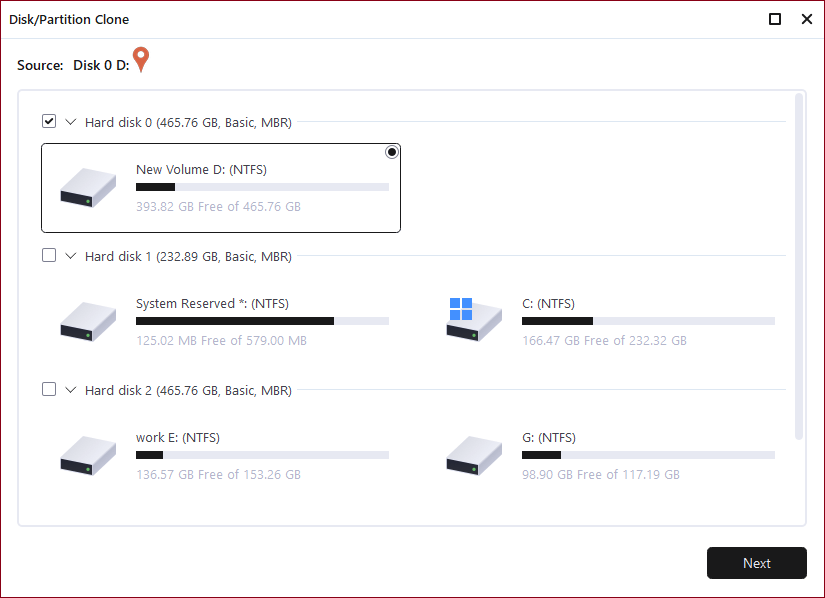
Krok 3. Następnie musisz wybrać dysk docelowy. Upewnij się, że dysk docelowy jest większy niż dysk lub partycja źródłowa.
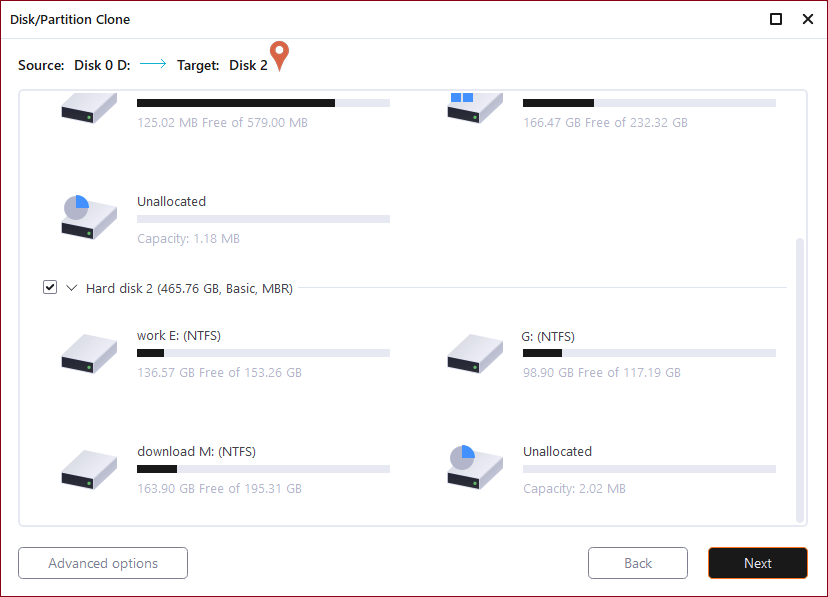
Krok 4. Okno ostrzeżenia poinformuje Cię, że klonowanie trwale usunie wszystkie dane na docelowym dysku/partycji, jeśli chcesz rozpocząć klonowanie, kliknij „Kontynuuj”."
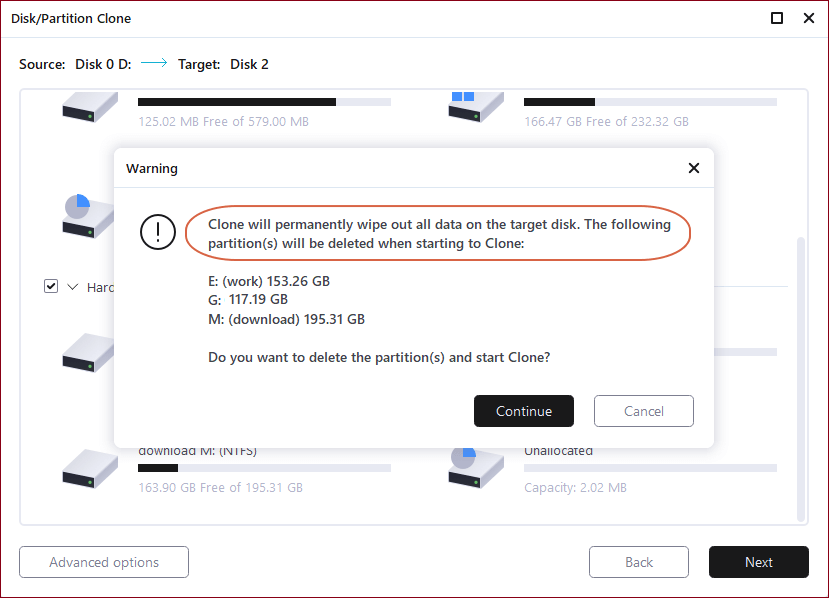
Jak przenieść system operacyjny na dysk SSD za pomocą oprogramowania do klonowania
Możesz z łatwością przenieść system Windows 10/8/7 na inny dysk. Wykonaj poniższe czynności zawarte w instruktażu wideo:
Top 2. Acronis Disk Director do klonowania dysku Windows 10 (płatny)
Acronis Disk Director zapewnia zestaw zaawnasowanych narzędzi, które współpracują ze sobą w celu optymalizacji wykorzystania dysku i ochrony danych. Dzięki niemu możesz migrować dane, system operacyjny i aplikacje ze starego podstawowego dysku MBR na dysk zastępczy. Oprócz klonowania dysku twardego z systemem Windows 10 to oprogramowanie oferuje również szereg innych usług.

Najważniejsze:
- Oferuje opcje klonowania dysków w systemie Windows 10
- Zarządza dyskiem za pomocą formatowania, zmiany rozmiaru i scalania partycji
- Odzyskaj utracone lub usunięte partycje danych
Dostępna jest wersja demo, ale jest ograniczona, ponieważ działa tylko z dyskiem o rozmiarze poniżej 100 MB, który jest zbyt słaby, aby zapobiec poważnemu użyciu. Poza tym proces instalacji zajmuje dużo czasu.
Top 3. Paragon Drive Copy do klonowania dysku twardego (płatny)
Innym przydatnym oprogramowaniem do klonowania dla użytkowników systemu Windows 10 jest Paragon Drive Copy. Pomaga w migracji danych lub domowego systemu operacyjnego z dowolnego źródła do dowolnego celu. Obejmuje pełen zakres zadań związanych z dyskami, w tym klonowanie całego dysku oraz zaawansowane czynności.

Najważniejsze:
- Tworzy kopie zapasowe, zarządza partycjami, migruje dane
- Przenosi system operacyjny na nowy komputer i od razu zaczyna działać
- Klonuje system operacyjny na dysk flash USB i możesz go używać w dowolnym miejscu
Możesz odpowiednio zarządzać swoim dyskiem, tworzyć kopie zapasowe i migrować dane za pomocą tego płatnego oprogramowania.
Top 4. Clonezilla - całkowicie bezpłatne oprogramowanie do klonowania dysków twardych
As a partition and disk imaging/cloning program, Clonezilla pomaga w kopiowaniu lub klonowaniu dysków, tworzeniu kopii zapasowych i odzyskiwaniu danych bez systemu operacyjnego i nie tylko. Clonezilla zapisuje i przywraca tylko używane elementy na dysku twardym, co zwiększa wydajność klonowania. Ale partycja docelowa musi być równa lub większa niż partycja źródłowa. Nie możesz sklonować większego dysku na mniejszy.
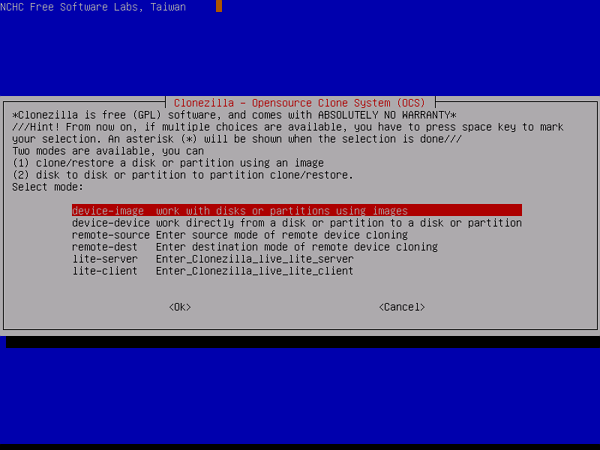
Najważniejsze:
- Możesz go mieć bez ponoszenia żadnych kosztów
- Może działać z USB lub CD
- Pozwala na klonowanie, obrazowanie lub partycjonowanie
Wniosek
Powyższa lista przedstawia najlepsze narzędzia, których można użyć do sklonowania systemu Windows 10. Klonowanie systemu Windows 10 lub utworzenie kopii zapasowej systemu to najlepsze rozwiązanie do tworzenia kopii zapasowych.
Często zadawane pytania - informacje o tworzeniu klonu dysku twardego w systemie Windows 10
Czy klonowanie jest szybsze niż kopiowanie?
Zależy to od liczby plików i procentu używanego dysku. Klonowanie po prostu odczytuje i zapisuje bity. Jeśli chcesz kopiować duże pliki, lepszym wyborem jest klonowanie. Nic go nie spowolni poza użyciem dysku.
Jeśli masz tylko kilka plików, to kopiowanie wszystkich plików z jednego dysku na drugi zawsze będzie szybsze niż sklonowanie dysku.
Czy klonowanie dysku twardego kopiuje system operacyjny?
Tak. Klonowanie dysku twardego oznacza skopiowanie wszystkich danych z tego dysku twardego (HDD / SSD) do innej lokalizacji, dane te obejmują system operacyjny Windows 7/8/10, zainstalowane programy, ustawienia, pliki osobiste itp.
Jakie jest najlepsze oprogramowanie do klonowania?
5 najlepszych programów do klonowania dysków twardych [RANKING 2022]
- EaseUS Todo Backup
- Acronis Disk Director
- Paragon Drive Copy
- /
- Clonezilla
Jak sklonować dysk w systemie Windows 10?
Aby sklonować dysk w systemie Windows 10
Krok 1. Uruchom i uruchom EaseUS Todo Backup na swoim komputerze i wybierz "Clone" (Klonuj) w lewym okienku.
Krok 2. Wybierz dysk lub partycję, którą chcesz sklonować.
Krok 3. Kliknij "Proceed" (Kontynuuj), aby rozpocząć klonowanie dysku lub partycji.
Co to jest klonowanie systemu operacyjnego?
Mówiąc prościej, klonowanie systemu operacyjnego jest tym samym, co tworzenie kopii zapasowej, więc używane oprogramowanie jest prawie takie samo.
Powiązane artykuły
-
[Rozwiązany] Nie można poprawnie uruchomić tej aplikacji (kod błędu: 0xc000007b)
![author icon]() Arek/2023/02/27
Arek/2023/02/27
-
Jak wykonać kopię zapasową całego komputera w usłudze OneDrive [Szybko i łatwo]
![author icon]() Arek/2023/08/16
Arek/2023/08/16
-
Jak utworzyć punkt przywracania w systemie Windows 11 (2 sposoby)🏅
![author icon]() Arek/2023/10/10
Arek/2023/10/10
-
Czy Norton to dobry program antywirusowy? | Przegląd funkcji oraz zalet i wad
![author icon]() Arek/2023/11/23
Arek/2023/11/23